Hvilke strømmetjenester kan du bruke på Nintendo Switch?

Oppdag populære strømmetjenester som Hulu, YouTube og Twitch tilgjengelig på Nintendo Switch. Finn ut hvordan du kan bruke konsollen som underholdningssenter.
Det er ingenting som er mer frustrerende enn å sette opp Zoom-møtet og klargjøre det bare for å finne ut at kameraet ditt ikke fungerer.
Nedenfor er flere raske ting du kan prøve å fikse kameraet på en stasjonær eller smarttelefon for zoom .

Er videoen din slått på?
Når du blir med i et møte, ber Zoom deg med en boks som sier Slå av videoen min.
Pass på at denne boksen ikke er merket. Hvis det er det, vil du gå inn i møtet uten å være på kamera. Hvis du ikke ser webkameraet ditt, sørg for at alle andre programmer som også bruker kameraet er lukket.
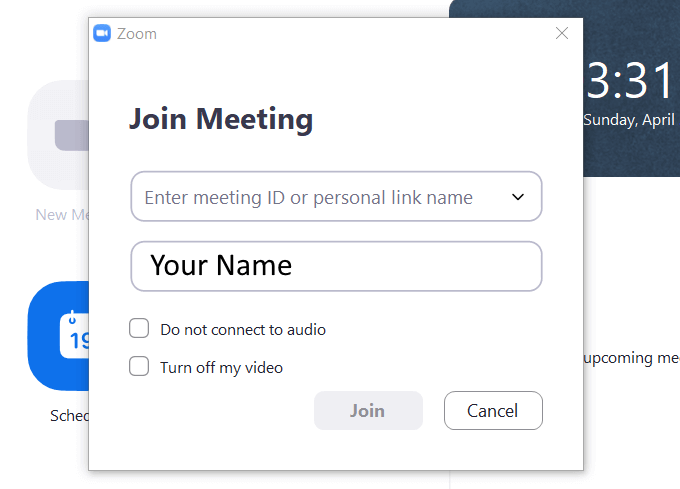
Lukk alle andre programmer
Enten du bruker en Mac-, Linux- eller Windows-maskin, prøv å lukke alle andre programmer, spesielt apper som også bruker kameraet ditt som Skype, WhatsApp og Facebook.
Kameraet ditt kan bare fungere med ett program om gangen. Noen ganger kjører disse programmene i bakgrunnen, eller de kan være blant oppstartsprogrammene dine.
For Windows kan du bruke Task Manager til å avslutte prosesser som kan henge og bruke kameraet ditt.
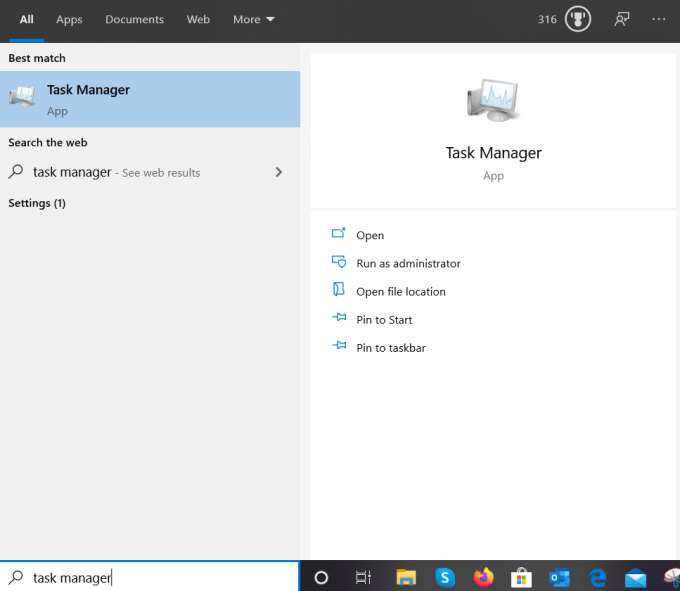
På mobilenhetene dine holder du nede Zoom-appen til en alternativmeny dukker opp. Trykk deretter på App Info , og velg Force Stop . Vent noen minutter og start den på nytt.
For en Linux-distribusjon som Ubuntu, kan du drepe en prosess gjennom systemmonitoren eller gjennom en linjekommando i terminalen .
Prøv å starte Zoom Camera Access på nytt
Hvis Zoom-møtekameraet ditt ikke fungerer, prøv først å stoppe videoen og start den på nytt. Se opp-pilen ved siden av Start video/Stopp video- innstillingen på den nederste linjen, og klikk på den.

Sørg for at kameraet er tilkoblet. Fjern merket for kameraet og sjekk det deretter på nytt. Se om videoen begynner å fungere.
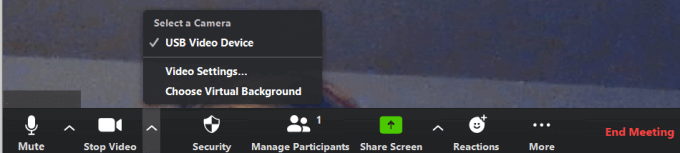
Den neste enkle løsningen å prøve er å starte Zoom-appen på nytt. Noen ganger vil det fungere å stoppe og starte en app på nytt.
Hvis dette ikke løser problemet, kan du prøve å starte datamaskinen på nytt.
Er du oppdatert?
Har enheten din alle de siste systemoppdateringene? Hvis ikke, oppdater dem nå. Når du er sikker på at enheten din er oppdatert, sjekk Zoom-appen.
Besøk det offisielle nettstedet og last ned den nyeste versjonen for nettleseren eller enheten din hvis du ikke allerede bruker den, og sjekk at nettleserinnstillingene for kameratilgang er riktig angitt.
Er det ditt kamera eller zoom?
Først må du finne ut om årsaken til problemet er kameraet ditt eller selve Zoom-appen. Hvis det fungerer på en annen applikasjon, er problemet med Zoom-appen. Det motsatte er også sant.
Pass på at det ikke er noe som fysisk blokkerer eller dekker kameraet ditt.
Har kameraet ditt tillatelse til å jobbe med zoom?
Enheten din blokkerer kanskje tilgangen til kameraet ditt. For å bekrefte at Zoom-appen har kameratillatelsesinnstillinger på Windows 10, start med å skrive Innstillinger i søkefeltet.
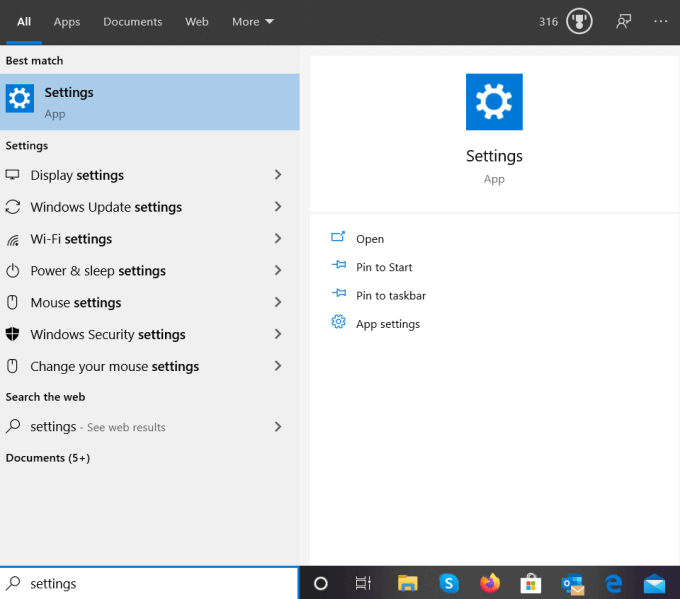
Fra Windows-innstillinger klikker du på Personvern > Kamera under Apptillatelser .
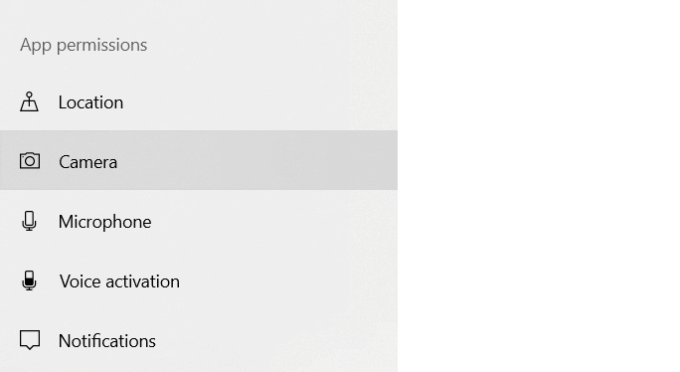
Den første delen gir tilgang til kameraet ditt på enheten. Sørg for at den er på .
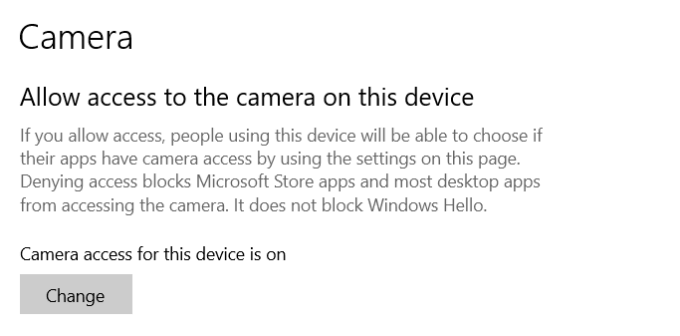
Den neste delen gir de installerte appene dine tilgang til kameraet ditt globalt. Hvis den er av, veksle bryteren for å slå den på .
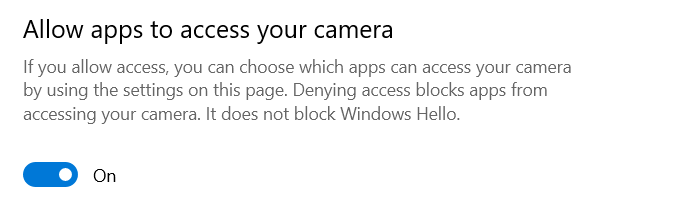
Merk at du kan endre tillatelsene for individuelle apper under Velg hvilke Microsoft Store-apper som har tilgang til kameraet ditt og Tillat skrivebordsapper å få tilgang til kamerainnstillingene .
Zoom-appen er plassert under skrivebordsapper-delen. Rull ned for å finne den og sørg for at den er på .
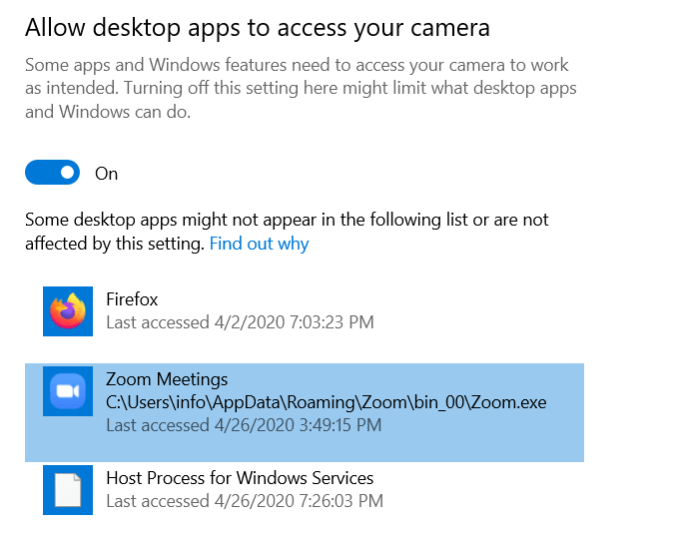
Tillatelser for macOS
For Mac OS 10.14 Mojave , sjekk operativsystemtillatelsene dine for å være sikker på at Zoom har tilgang til kameraet ditt.
For andre versjoner av Mac, kontakt Apple Support .
Tillatelser på Android-enheter for å få tilgang til kameraet ditt
Avinstaller og installer Zoom på nytt
Når du har prøvd alle trinnene ovenfor og bestemt at kameraet ditt fungerer med andre applikasjoner, prøv en ny Zoom-installasjon.
Først må du fjerne den nåværende installasjonen av Zoom. For Mac- og Windows-operativsystemer laster du det ned igjen fra Zoom-nettstedet .
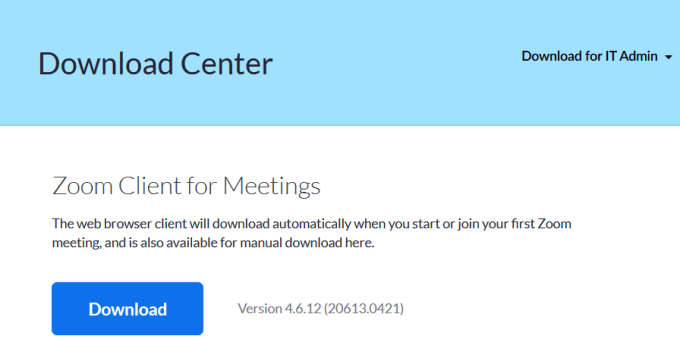
Reinstallerer Zoom på Linux
Fordi Linux har mange forskjellige distribusjoner, se Installere eller oppdatere Zoom på Linux for forskjellige distros.
Avinstaller Zoom fra Android-enheten din ved å :
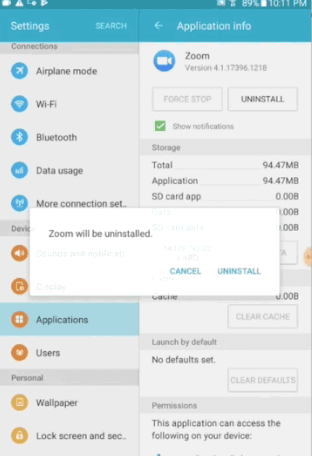
Installer Zoom på nytt ved å gå til Play Store og klikke på Installer .
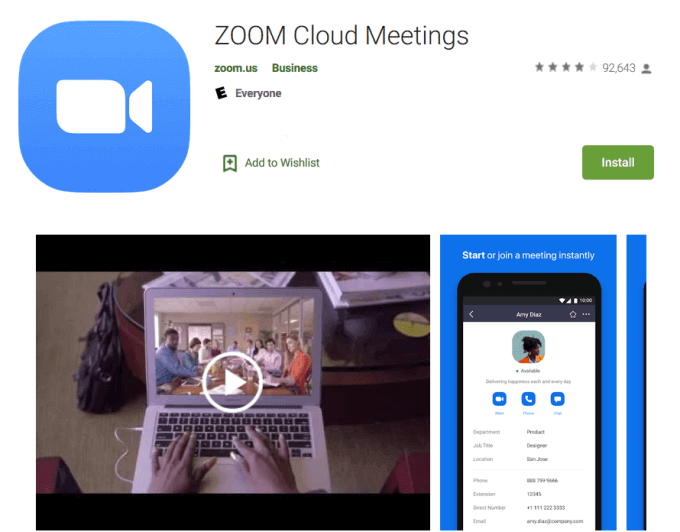
Slik sletter du Zoom-appen på iOS:
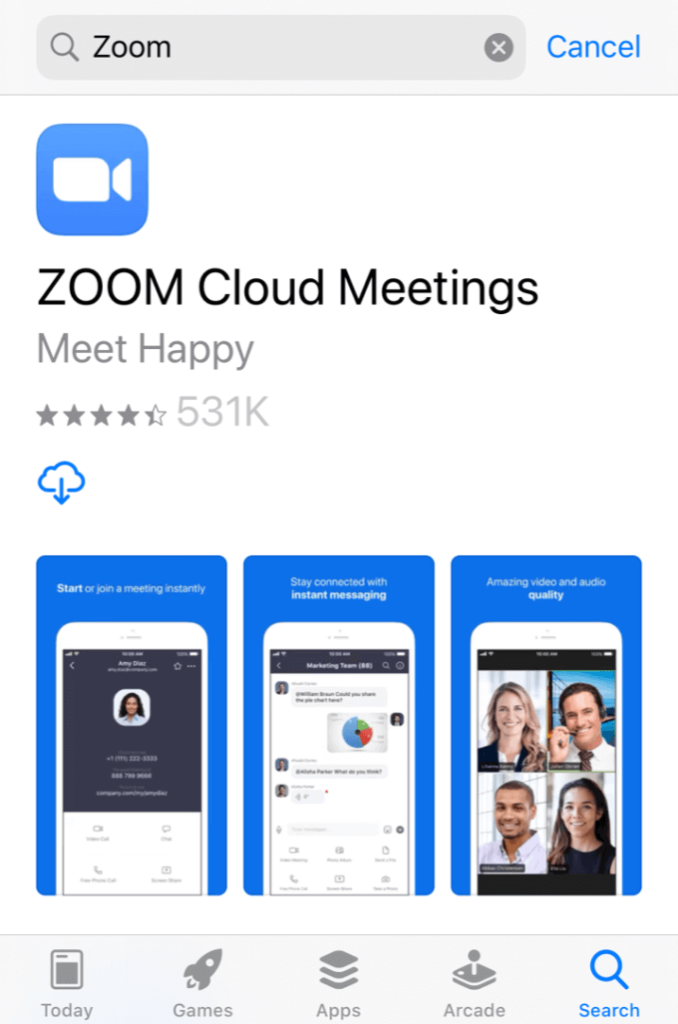
Klikk Installer for å laste ned en fersk versjon av Zoom. Når den er ferdig nedlastet, vises appen på startskjermen.
Test og bekreft at kameraet ditt nå fungerer. Hvis det fungerer for andre apper, men ikke for Zoom, kontakt supportteamet på Zoom.
Hvis kameraet ditt ikke fungerer med noen apper, kontakt Apples kundestøtte .
Zoom Beste praksis
Nå som du har løst problemene med Zoom-kameraet, nedenfor er noen gode tips for Zoom-møter.
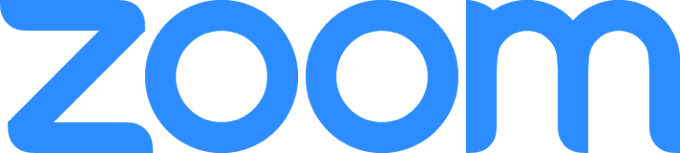
Hvis du er vert for et Zoom-møte, i tillegg til å teste innstillingene dine før møtestart, øv deg på det du planlegger å gjøre.
Pass for eksempel på at du vet hvordan du deler skjermen din og tar opp et møte før det starter. Verter trenger ikke å gi deltakerne tillatelse til å dele skjermene sine, men de kan hindre dem i å gjøre det.
Lær også hvordan du gir dem tillatelse til å ta opp møtet ditt hvis de spør.
Har du prøvd Zoom ennå? Det er en gratis og funksjonsrik videokonferanseplattform for å møte familie, venner, kunder, ansatte og forretningsforbindelser virtuelt. Og nå vet du hva du skal gjøre hvis Zoom-møtekameraet ditt ikke fungerer.
Oppdag populære strømmetjenester som Hulu, YouTube og Twitch tilgjengelig på Nintendo Switch. Finn ut hvordan du kan bruke konsollen som underholdningssenter.
I motsetning til andre TV-strømmetjenester, tilbyr Peacock TV en gratis plan som lar brukere streame opptil 7500 timer med utvalgte filmer, TV-serier, sportsprogrammer og dokumentarer uten å betale en krone. Det er en god app å ha på strømmeenheten hvis du trenger en pause fra å betale Netflix-abonnementsavgifter.
Zoom er en populær videokonferanse- og møteapp. Hvis du er i et Zoom-møte, kan det være nyttig å dempe deg selv slik at du ikke avbryter høyttaleren ved et uhell, spesielt hvis møtet er stort, som et webinar.
Det føles godt å "klippe ledningen" og spare penger ved å bytte til strømmetjenester som Netflix eller Amazon Prime. Imidlertid tilbyr kabelselskaper fortsatt visse typer innhold du ikke finner ved å bruke en on-demand-tjeneste.
Facebook er det største sosiale medienettverket, med milliarder av mennesker som bruker det daglig. Men det betyr ikke at det ikke har noen problemer.
Du kan bruke Facebook til å holde kontakten med venner, kjøpe eller selge produkter, bli med i fangrupper og mer. Men det oppstår problemer når du blir lagt til grupper av andre mennesker, spesielt hvis den gruppen er laget for å spamme deg eller selge deg noe.
Mange mennesker liker å sovne og høre på musikk. Tross alt, med mange avslappende spillelister der ute, hvem ville ikke ønske å gå i dvale til de milde belastningene til en japansk fløyte.
Trenger å finne eller sjekke gjeldende BIOS-versjon på din bærbare eller stasjonære datamaskin. BIOS- eller UEFI-fastvaren er programvaren som leveres installert på PC-hovedkortet som standard, og som oppdager og kontrollerer den innebygde maskinvaren, inkludert harddisker, skjermkort, USB-porter, minne, etc.
Få ting er så frustrerende som å måtte forholde seg til en intermitterende internettforbindelse som stadig kobles fra og kobles til igjen. Kanskje du jobber med en presserende oppgave, lurer på favorittprogrammet ditt på Netflix, eller spiller et opphetet nettspill, bare for å bli frakoblet brått uansett årsak.
Det er tider når brukere tømmer alle muligheter og tyr til å tilbakestille BIOS for å fikse datamaskinen. BIOS kan bli ødelagt på grunn av en oppdatering som har gått galt eller på grunn av skadelig programvare.
Hver gang du surfer på internett, registrerer nettleseren adressene til hver nettside du kommer over i historien. Det lar deg holde oversikt over tidligere aktivitet og hjelper deg også raskt å besøke nettsteder igjen.
Du har sendt flere filer til skriveren, men den skriver ikke ut noe dokument. Du sjekker skriverens status i Windows Settings-menyen, og det står "Offline.
Roblox er et av de mest populære nettspillene, spesielt blant den yngre demografien. Det gir spillerne muligheten til ikke bare å spille spill, men også å lage sine egne.
Nettbaserte produktivitetsverktøy gir mange muligheter til å automatisere arbeidsflyter eller bruke apper og appintegrasjoner for å organisere livet ditt og jobbe mer effektivt. Slack er et populært samarbeidsverktøy som tilbyr integrasjoner med tusenvis av andre apper slik at du kan ha funksjonaliteten til flere apper på ett sted.
Adobe Illustrator er det fremste programmet for å lage og redigere vektorgrafikk som logoer som kan skaleres opp eller ned uten å miste detaljer. Et definerende kjennetegn ved Illustrator er at det er mange måter å oppnå det samme målet på.
3D filamentskrivere kan produsere alt fra feriepynt til medisinske implantater, så det mangler ikke på spenning i prosessen. Problemet er å komme fra 3D-modellen til selve utskriften.
Hvis du har mottatt en datamaskin i gave eller ønsker å kjøpe en brukt eller rabattert modell, lurer du kanskje på hvordan du kan finne ut hvor gammel datamaskinen din er. Selv om det ikke alltid er en presis eller enkel prosess, er det mulig å få en god idé om hvor gammel Windows-datamaskinen din er ved å bruke noen få triks.
Selv om det er praktisk å gi telefonen talekommandoer og få den til å svare automatisk, kommer denne bekvemmeligheten med store personvernavveininger. Det betyr at Google hele tiden må lytte til deg gjennom mikrofonen din slik at den vet når den skal svare.
Microsoft fortsetter sin lange historie med å inkludere mange apper vi ikke trenger i Windows 11. Det kalles noen ganger bloatware.
Ved å bruke unike fonter i prosjektet ditt vil ikke bare videoen skille seg ut for seerne, men det kan også være en fin måte å etablere en merkevare på. Heldigvis sitter du ikke bare fast med standardfontene som allerede er i Adobe Premiere Pro.
Se vår Google Play Kjøpshistorikk ved å følge disse nybegynnervennlige trinnene for å holde apputgiftene dine under kontroll.
Ha det moro i Zoom-møtene dine med noen morsomme filtre du kan prøve. Legg til en glorie eller se ut som en enhjørning i Zoom-møtene dine med disse morsomme filtrene.
Lær hvordan du fremhever tekst med farge i Google Slides-appen med denne trinn-for-trinn-veiledningen for mobil og datamaskin.
Samsung Galaxy Z Fold 5, med sitt innovative foldbare design og banebrytende teknologi, tilbyr ulike måter å koble til en PC. Enten du ønsker
Du har kanskje ikke alltid tenkt over det, men en av de mest utbredte funksjonene på en smarttelefon er muligheten til å ta et skjermbilde. Over tid har metode for å ta skjermbilder utviklet seg av ulike grunner, enten ved tillegg eller fjerning av fysiske knapper eller innføring av nye programvarefunksjoner.
Se hvor enkelt det er å legge til en ny WhatsApp-kontakt ved hjelp av din tilpassede QR-kode for å spare tid og lagre kontakter som en proff.
Lær å forkorte tiden du bruker på PowerPoint-filer ved å lære disse viktige hurtigtastene for PowerPoint.
Bruk Gmail som en sikkerhetskopi for personlig eller profesjonell Outlook-e-post? Lær hvordan du eksporterer kontakter fra Outlook til Gmail for å sikkerhetskopiere kontakter.
Denne guiden viser deg hvordan du sletter bilder og videoer fra Facebook ved hjelp av PC, Android eller iOS-enhet.
For å slutte å se innlegg fra Facebook-grupper, gå til den gruppens side, og klikk på Flere alternativer. Velg deretter Følg ikke lenger gruppe.



























